怎么迁移系统到固态硬盘?分区助手迁移系统到固态硬盘教程
通过将操作系统迁移到固态硬盘上,用户可以大大加快系统的启动速度、文件的传输速度和应用程序的加载速度,能够提升整体的电脑性能和响应能力。本期教程小编分享了分区助手迁移系统到固态硬盘教程,我们来看看吧。
具体操作如下:
1. 首先我们需要下载一个分区助手。【点击下载】
(如果不用类似软件,就只能重装系统了非常麻烦)
2. 下载安装后,打开它,点击左上角“迁移系统到固态硬盘”。
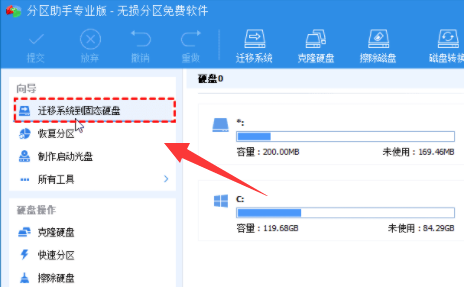
3. 接着选择想要安装系统的固态硬盘分区。

4. 再勾选下方“愿意删除这个硬盘上的所有分区”。
(删除的是固态上的分区,如果有数据的话提前备份好)
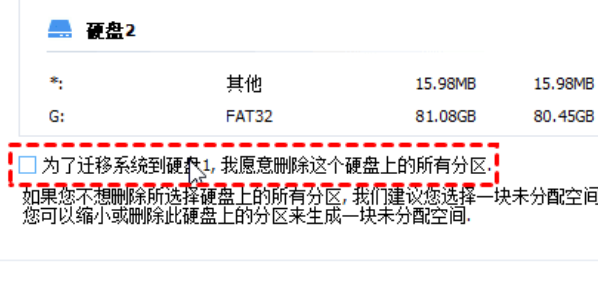
5. 然后通过图示位置按钮,可以修改新的系统盘分区大小。

6. 全部设置完后,点击右下角“完成”。
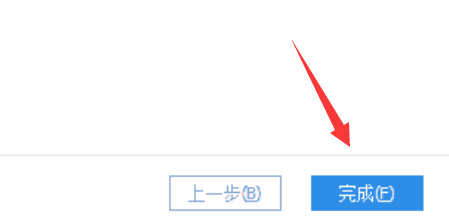
7. 最后等待系统自动完成迁移后,重启电脑就可以正常使用了。
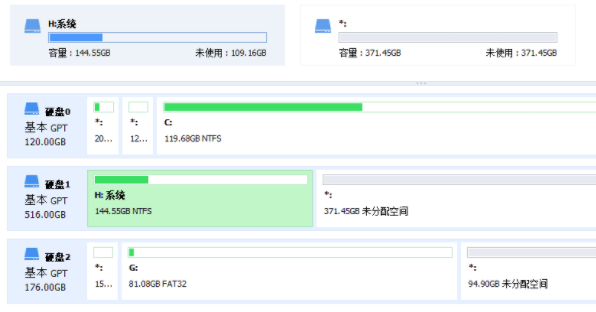
相关文章
- PS5手柄怎么连接电脑?PS5连接电脑教程
- 如何用PS把图片变成线稿?PS简单的提取干净线稿的方法
- PS无法直接拖入图片怎么办?一招教你解决!
- 分区助手怎么扩大C盘?分区助手扩大C盘容量的方法
- xgp兑换码怎么使用?(电脑端/xbox端)
- unityplayer.dll有什么用?缺少unityplayer.dll的解决方法
- unityplayer.dll,无法继续执行代码的解决教程
- 115链接怎么转成迅雷下载?如何把115sha1转到迅雷?
- displayx怎么使用?displayx显示器使用教程
- steam_api64.dll是什么?丢失steam_api64.dll的解决方法
- win32spl.dll文件替换解决打印机问题的方法
- UC浏览器网站禁止访问怎么解除?三种方法搞定!
- xbox登录出错怎么办?xbox无法登录0x409的解决方法
- 微软商店下载速度慢怎么办?微软商店下载速度慢的解决方法
- 怎么才能完全卸载2345?2345流氓软件如何彻底删除?
- 2345安全卫士怎么卸载?教你彻底卸载2345安全卫士